ノートパソコンのバッテリー寿命を最大限に延ばすWindows 11の設定10選

ノートパソコンのバッテリーは時間の経過とともに劣化し、容量が低下するため、稼働時間が減少します。しかし、Windows 11 の設定をさらに細かく調整すると、バッテリー寿命が著しく向上するはずです。
Windows 11 ビルド 26236 (カナリア) 以降、Microsoft はプライバシーとセキュリティ設定ページに新しい Generative AI セクションを追加しました。新しい Generative AI セクションでは、アプリが Generative AI 機能を使用できるかどうかを確認できます。
このガイドでは、 Windows 11で自分のアカウントまたはすべてのユーザーに対して、アプリによる Generative AI へのアクセスを許可または拒否する方法を説明します。
方法1: 設定ですべてのユーザーに対してGenerative AIへのアプリアクセスを有効/無効にする
注意: このオプションを使用するには、管理者としてログインする必要があります。
1.設定を開きます(Win + I)。
2.左側の「プライバシーとセキュリティ」をクリックし、右側の「アプリの権限」の下にある「Generative AI」をタップします。
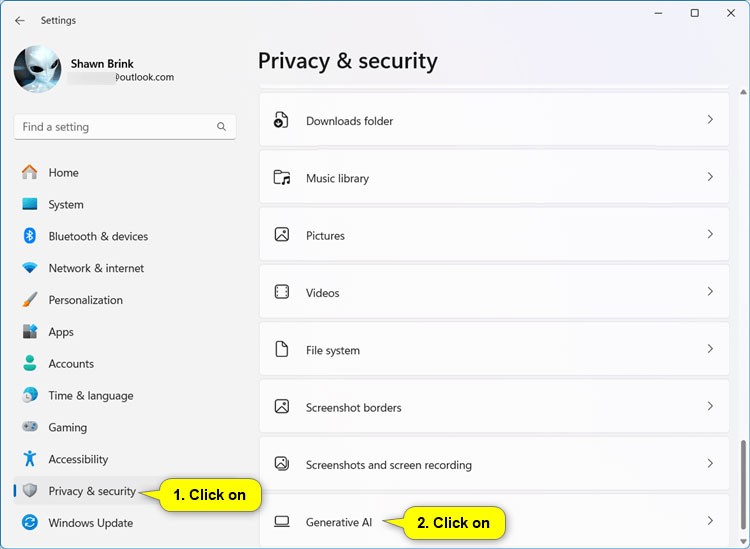
3.必要に応じて、Generative AI アクセスを有効 (デフォルト) または無効にします。
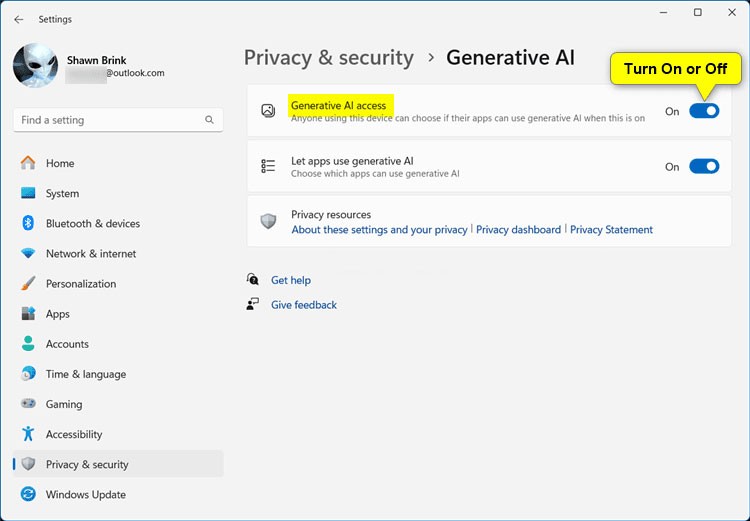
4. 必要に応じて、「設定」を閉じます。
方法2: 設定で現在のユーザーのGenerative AIへのアプリアクセスを有効/無効にする
1. 設定を開きます(Win + I)。
2.左側の「プライバシーとセキュリティ」をクリックし、右側の「アプリの権限」の下にある「Generative AI」をタップします。
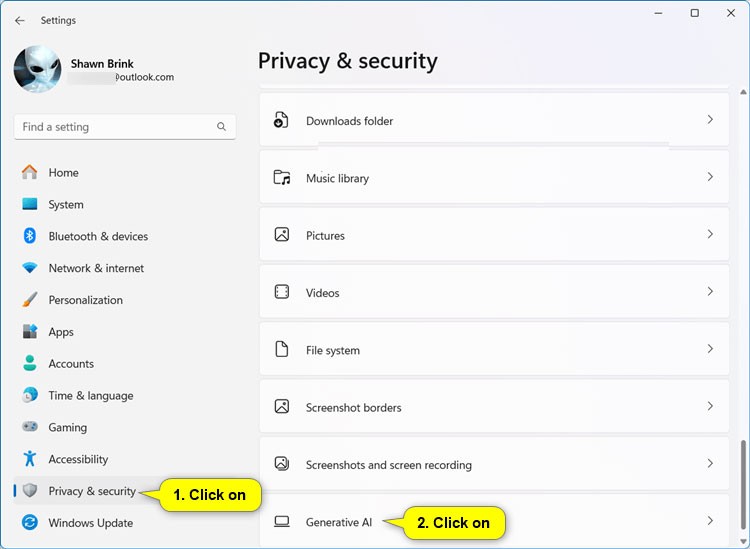
3.必要に応じて、アプリが生成 AI を使用できるようにする機能をオン (デフォルト) またはオフにします。
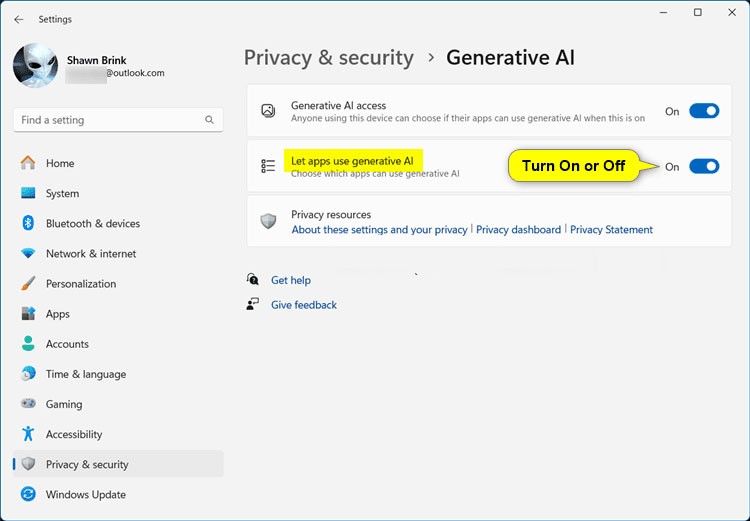
4. 必要に応じて、「設定」を閉じます。
方法3: 設定で現在のユーザーのGenerative AIへの特定のアプリへのアクセスを有効/無効にする
1. 設定を開きます(Win + I)。
2.左側の「プライバシーとセキュリティ」をクリックし、右側の「アプリの権限」の下にある「Generative AI」をタップします。
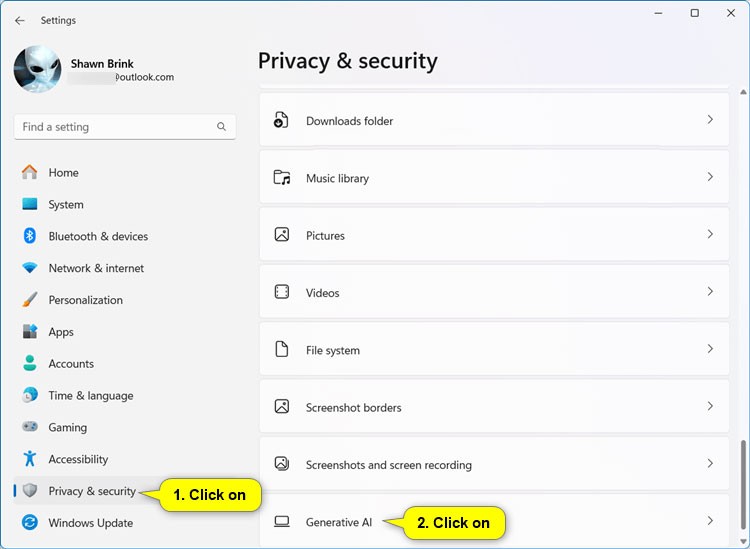
3. 「可能な場合はアプリで生成 AI を使用できるようにする」をクリックして展開します。
4. 利用可能なアプリを必要に応じて有効(デフォルト)または無効にします。
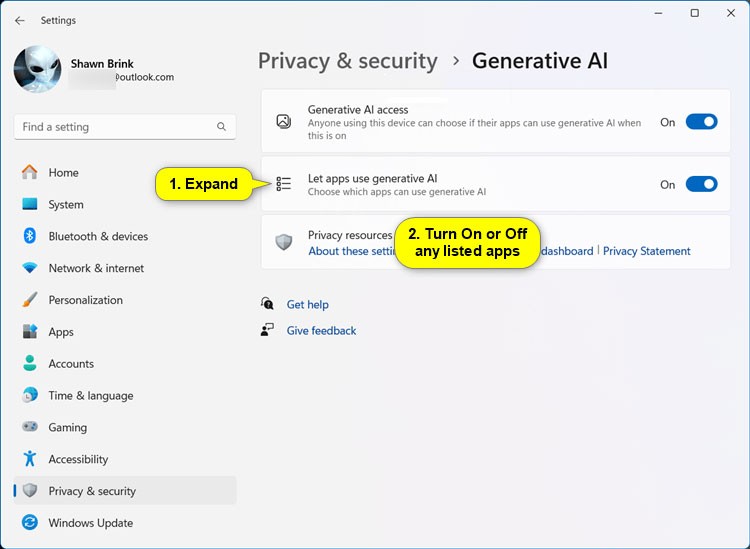
5. 必要に応じて、「設定」を閉じます。
方法4: ローカルグループポリシーエディターですべてのユーザーに対してGenerative AIへのアプリケーションアクセスを有効/無効にする
注意: このオプションを使用するには、管理者としてログインする必要があります。
ローカル グループ ポリシー エディターは、Windows 11 Pro、Enterprise、Education エディションでのみ使用できます。
1.ローカル グループ ポリシー エディター(gpedit.msc) を開きます。
2. ローカル グループ ポリシー エディターの左側のペインで、下のポリシーの場所に移動します。
コンピューターの構成 > 管理用テンプレート > Windows コンポーネント > アプリのプライバシー
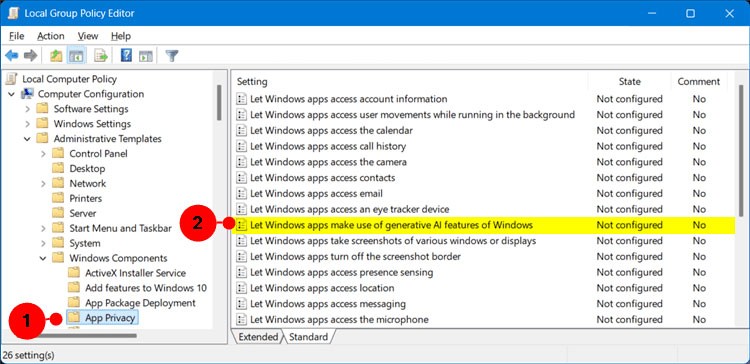
3. ローカル グループ ポリシー エディターの [アプリのプライバシー]の右側のペインで、 [Windows アプリが Windows 生成 AI 機能を利用することを許可する]ポリシーをダブルクリックして編集します。
4. 必要に応じて、以下の手順 5 (オン)、手順 6 (オフ)、または手順 7 (デフォルト) を実行します。
5. すべてのユーザーに対してアプリによるGenerative AIへのアクセスを常に許可する
A) 「有効」を選択します。
B) 「オプション」の「すべてのアプリのデフォルト」ドロップダウン メニューで「強制的に許可」を選択します。
C) [OK] をクリックして、以下の手順 8 に進みます。
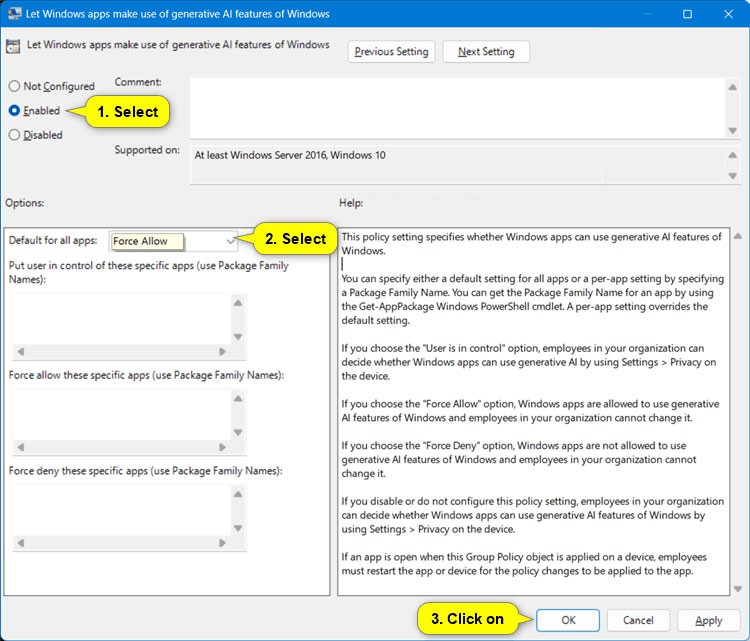
6. すべてのユーザーに対してGenerative AIへのアプリアクセスを無効にする
A) 「有効」を選択します。
B) 「オプション」の「すべてのアプリのデフォルト」ドロップダウン メニューで「強制的に拒否」を選択します。
C) [OK]をクリックして、以下の手順 8 に進みます。
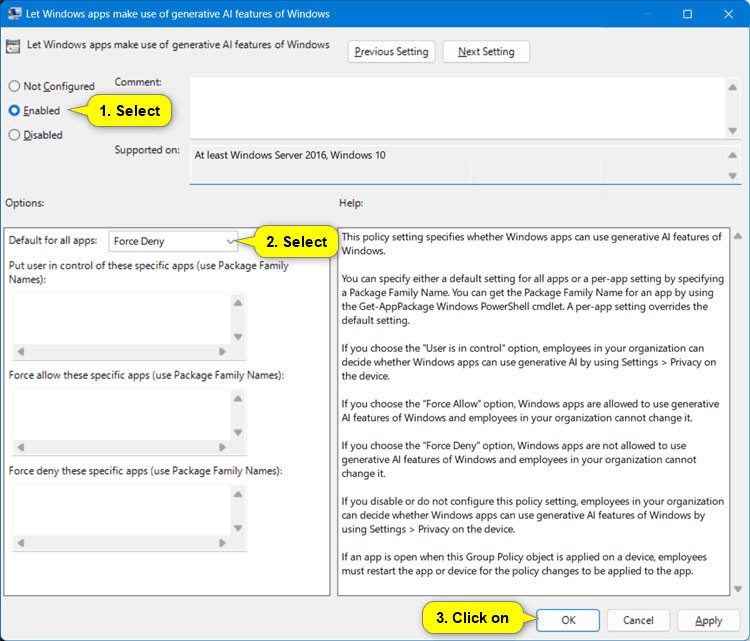
7. ユーザーが選択したデフォルトアプリがGenerative AIにアクセスする
A) 「未構成」を選択します。
B) [OK]をクリックして、以下の手順 8 に進みます。
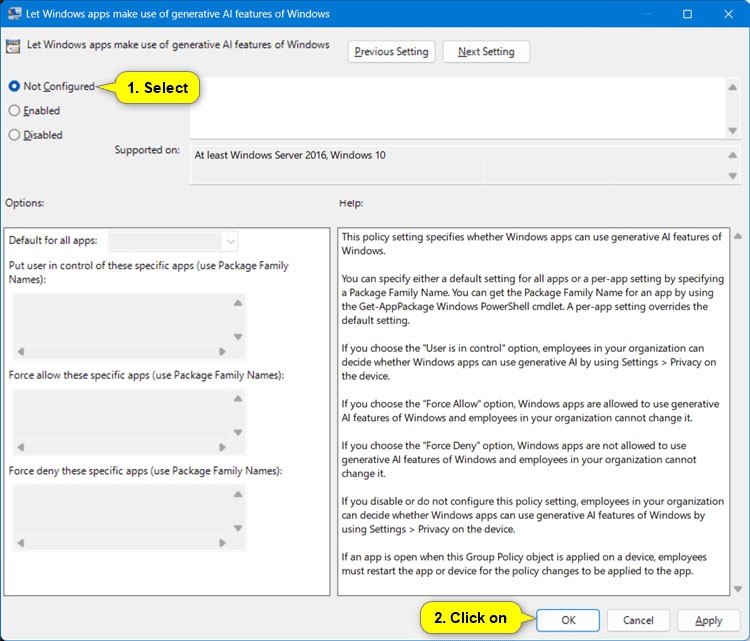
8. 必要に応じて、ローカル グループ ポリシー エディターを閉じることができます。
ノートパソコンのバッテリーは時間の経過とともに劣化し、容量が低下するため、稼働時間が減少します。しかし、Windows 11 の設定をさらに細かく調整すると、バッテリー寿命が著しく向上するはずです。
2023年、マイクロソフトは人工知能に大きく賭け、OpenAIと提携してCopilotを実現しました。
Microsoft は、2023 年 5 月に Windows 11 22H2 KB5026446 (ビルド 22621.1778) (Moment 3 とも呼ばれる) で Bluetooth LE (低エネルギー) オーディオ サポートを導入しました。
Windows 11 が正式にリリースされました。Windows 10 と比較すると、Windows 11 にはインターフェースから新機能まで多くの変更点があります。詳細は下記の記事をご覧ください。
90 年代バージョンの Windows のノスタルジックなユーザー インターフェイスには、いつも信じられないほどクールなところがあります。
3年以上前、マイクロソフトがWindows 11を発表したとき、このオペレーティングシステムはすぐに大きな論争を巻き起こしました。
Mac で Windows 11 の起動可能な USB を作成するのは、Windows PC で作成するよりも間違いなく難しいですが、不可能ではありません。
Windows 11は2021年10月5日に正式にリリースされました。これまでのWindows 10の主要なアップグレードとは異なり、Microsoftは今回はユーザーにアップグレードを推奨していません。
開発者の NTDEV は、わずか 100 MB の Windows 11 の簡素化されたバージョンを作成しました。
Microsoft は、Snapdragon X 搭載の Copilot+ PC で、より高度な AI 機能のほとんどを発表し、Intel および AMD 搭載の Copilot+ PC の多くを除外しました。
2024 年 10 月のレポートでは、他のバージョンの Windows と比較した Windows 11 の市場シェアの概要を示します。
現在テスト中の最新の変更により、Windows 11 のスタート メニューの最も厄介な問題の 1 つが解決され、実際にリリースされることを期待しています。
Windows 11 では、タスクバーは画面下部の表示スペースのごく一部しか占めません。
Microsoft は、ユーザーをプレミアム Office アプリに移行させるために、無料のリッチ テキスト エディター WordPad を 2023 年末に廃止する予定です。
Windows フォト ビューアーは、Windows XP と同時に初めてリリースされ、すぐに Windows で最も頻繁に使用されるツールの 1 つになりました。
VPNとは何か、そのメリットとデメリットは何でしょうか?WebTech360と一緒に、VPNの定義、そしてこのモデルとシステムを仕事にどのように適用するかについて考えてみましょう。
Windows セキュリティは、基本的なウイルス対策だけにとどまりません。フィッシング詐欺の防止、ランサムウェアのブロック、悪意のあるアプリの実行防止など、様々な機能を備えています。しかし、これらの機能はメニューの階層構造に隠れているため、見つけにくいのが現状です。
一度学んで実際に試してみると、暗号化は驚くほど使いやすく、日常生活に非常に実用的であることがわかります。
以下の記事では、Windows 7で削除されたデータを復元するためのサポートツールRecuva Portableの基本操作をご紹介します。Recuva Portableを使えば、USBメモリにデータを保存し、必要な時にいつでも使用できます。このツールはコンパクトでシンプルで使いやすく、以下のような機能を備えています。
CCleaner はわずか数分で重複ファイルをスキャンし、どのファイルを安全に削除できるかを判断できるようにします。
Windows 11 でダウンロード フォルダーを C ドライブから別のドライブに移動すると、C ドライブの容量が削減され、コンピューターの動作がスムーズになります。
これは、Microsoft ではなく独自のスケジュールで更新が行われるように、システムを強化および調整する方法です。
Windows ファイルエクスプローラーには、ファイルの表示方法を変更するためのオプションが多数用意されています。しかし、システムのセキュリティにとって非常に重要なオプションが、デフォルトで無効になっていることをご存知ない方もいるかもしれません。
適切なツールを使用すれば、システムをスキャンして、システムに潜んでいる可能性のあるスパイウェア、アドウェア、その他の悪意のあるプログラムを削除できます。
以下は、新しいコンピュータをインストールするときに推奨されるソフトウェアのリストです。これにより、コンピュータに最も必要な最適なアプリケーションを選択できます。
フラッシュドライブにオペレーティングシステム全体を保存しておくと、特にノートパソコンをお持ちでない場合、非常に便利です。しかし、この機能はLinuxディストリビューションに限ったものではありません。Windowsインストールのクローン作成に挑戦してみましょう。
これらのサービスのいくつかをオフにすると、日常の使用に影響を与えずに、バッテリー寿命を大幅に節約できます。
Ctrl + Z は、Windows で非常によく使われるキーの組み合わせです。基本的に、Ctrl + Z を使用すると、Windows のすべての領域で操作を元に戻すことができます。
短縮URLは長いリンクを簡潔にするのに便利ですが、実際のリンク先を隠すことにもなります。マルウェアやフィッシング詐欺を回避したいのであれば、盲目的にリンクをクリックするのは賢明ではありません。
長い待ち時間の後、Windows 11 の最初のメジャー アップデートが正式にリリースされました。




























